Abilita il port forwarding per Arris TG1652S
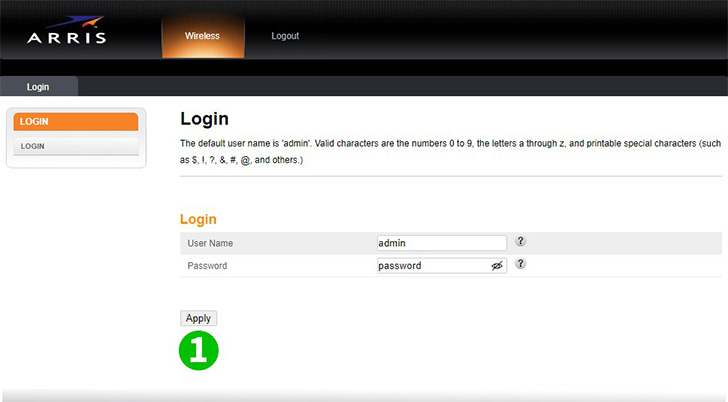
1 Accedi al tuo router con nome utente e password (IP predefinito: 192.168.0.1, nome utente: admin, password: password)
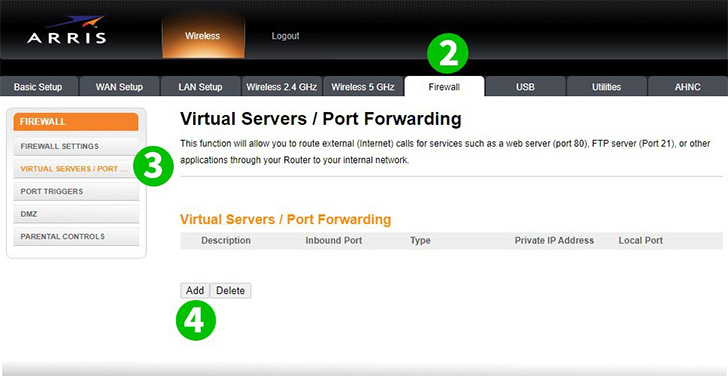
2 Fai clic su "Firewall"
3 Fare clic su "SERVER VIRTUALI / PORT INWARDING"
4 Clicca su "Aggiungi"
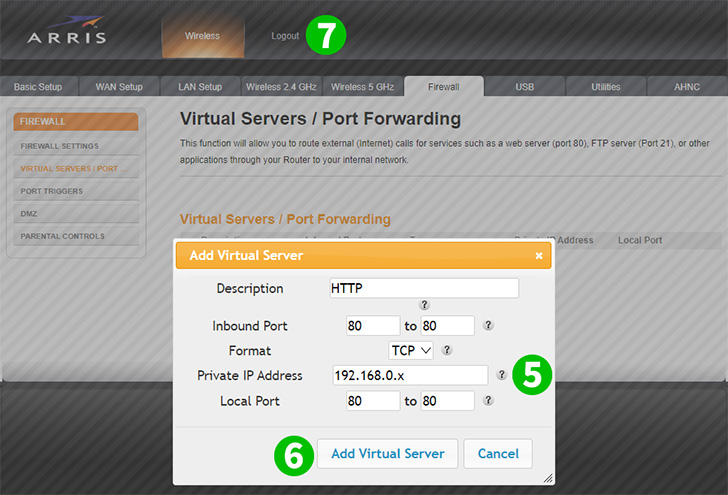
5 Inserisci descrizione
Immettere la porta: " 80 "
Seleziona il formato: " TCP "
Inserisci l' IP locale del tuo PC (IPv4)
Inserisci di nuovo la porta: " 80 "
6 Fai clic su "Aggiungi server virtuale"
7 Fai clic su "Logout"
Il port forwarding è ora configurato per il tuo computer!
Abilita il port forwarding per Arris TG1652S
Istruzioni sull'attivazione del Port Forwarding per Arris TG1652S